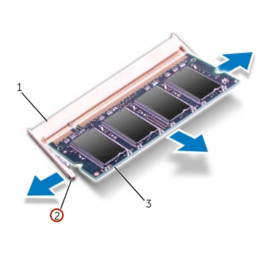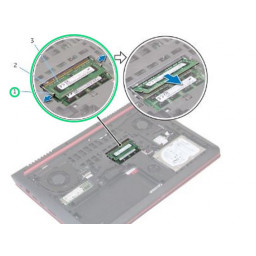Замена жесткого диска Asus Eee PC 1005PEB

Шаг 1
Для начала положите ноутбук вверх ногами на ровную поверхность.
Найдите два зажима на задней части ноутбука.
Шаг 2
Повернитесь лицом к ноутбуку, чтобы перед вами находились 4 серебряных «зажима» вдоль середины батарейного картриджа.
Шаг 3
Переверните ноутбук вверх дном.
Найдите и открутите 6,65 мм винт Phillips # 1 на крышке плунжера.
Шаг 4
С помощью пальца нажмите на фиксатор с надписью «1» на ноутбуке из положения блокировки, чтобы разблокировать его.
Шаг 5
Используя широко открывающийся инструмент, отсоедините каждый зажим от его исходного положения, потянув зажим на себя.
Повторите эти действия для всех четырех клипов.
Шаг 6
Удалите четыре 6 мм винта с помощью крестовой отвертки # 1.
Шаг 7
С помощью пальца нажмите и удерживайте штифт, обозначенный «2» на ноутбуке, от замка до упора.
Удерживая этот штифт в положении разблокировки, другой рукой вытяните аккумулятор горизонтально в сторону от ноутбука.
Шаг 8
Поверните ноутбук правой стороной вверх и поднимите крышку.
Вставьте плоский конец spudger в небольшой зазор между верхней частью клавиатуры и пластиком ноутбука.
Используя spudger в качестве рычага, поднимите клавиатуру от остальной части ноутбука.
Проведите spudger через шов, пока весь верхний край не выставлен. В этом процессе также должны появиться две стороны клавиатуры.
Шаг 9
Аккуратно снимите крышку, подняв ее пальцами.
Шаг 10
Обеими руками вытяните аккумулятор горизонтально от ноутбука.
Шаг 11
Клавиатура должна теперь подняться от основания ноутбука.
Шаг 12
Найдите и удалите серебряный винт Phillips # 1 диаметром 6,65 мм в правом нижнем углу отверстия.
Шаг 13
С помощью заостренного конца инструмента spudger отсоедините ленточный кабель, идущий от нижней части клавиатуры к компьютеру, надавив на соединения кабеля.
После отсоединения ленточного кабеля клавиатуру можно полностью снять, сняв ее с ноутбука.
Шаг 14
Определите 3 черных зажима в области, где находилась батарея.
Освободите 3 черных зажима в области аккумулятора, протолкнув их острым концом spudger.
Шаг 15
Удалите шесть 5,5 мм винт Phillips # 1.
Шаг 16
Найдите ленточный кабель.
Используя плоский конец spudger, поднимите черный зажим, который удерживает кабель, и отсоедините кабель от зажима.
Шаг 17
Поднимите пластиковую рамку в верхних углах пальцами.
Используйте spudger и вставьте его между нижним корпусом и пластиковой рамкой, чтобы освободить его.
Шаг 18
Снимите 4,6 мм винт Phillip # 1.
Шаг 19
Используя широкий конец spudger, поднимите черный разъем, удерживающий плоский кабель.
Вытащите ленточный кабель, который проходит через верх жесткого диска.
Сложите ленточный кабель на левой стороне жесткого диска.
Шаг 20
Слегка приподнимите жесткий диск, используя черный язычок, прикрепленный к левой стороне жесткого диска.
Потяните язычок влево, чтобы удалить его.
Шаг 21
Удалите два 3,6 мм винта на боковой стороне корпуса жесткого диска.
Переверните и повторите шаг выше.
Шаг 22
Используя язычок на корпусе жесткого диска, потяните корпус вверх и снимите его с жесткого диска.
Комментарии
Какие отвёртки нужны, благодарю вас за информацию
Также вас могут заинтересовать
Вам могут помочь


Nicom